
Как разблокировать отключенный iPhone без iTunes: 4 простых способа?

Хотя повышение безопасности вашего iPhone полезно, оно также может вызвать проблемы. Если вы забудете свой пароль или введете неправильный пароль слишком много раз, это может привести к более серьезным проблемам, например к отключению вашего iPhone. Один из способов разблокировать iPhone — использовать iTunes. Но что, если вы не можете получить доступ к iTunes с помощью компьютера? Не волнуйся. В этой статье вы узнаете, как разблокировать отключенный iPhone без iTunes. Читайте дальше!
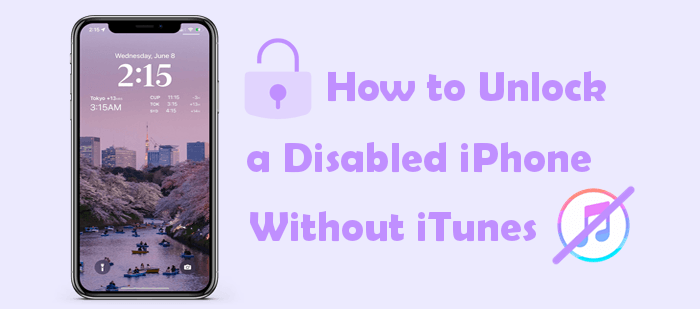
Один из самых надежных способов разблокировки устройств iOS — использование профессиональных инструментов разблокировки устройств iOS . На рынке существует множество таких инструментов, и выбор лучшего инструмента может оказаться непростой задачей. Приложение iOS Unlock создает прецедент с непревзойденными возможностями среди инструментов. Это бесподобное приложение для снятия блокировки экрана, которое удаляет различные блокировки экрана iOS , такие как 6-значный код доступа, шаблон, буквенно-цифровой код доступа, Touch ID, Face ID, код доступа к экранному времени и т. д.
Приложение iOS Unlock также позволяет пользователям обходить ограничения MDM своего устройства и удалять профили MDM без взлома устройства или потери каких-либо данных. Приложение также поддерживает все устройства iOS , включая те, которые работают под управлением новейших операционных систем. Это непревзойденное приложение имеет простой пользовательский интерфейс, благодаря которому им легко смогут пользоваться даже начинающие пользователи компьютеров.
Приложение iOS Unlock использует передовые технологии, которые делают процесс разблокировки iPhone простым и быстрым. Этот инструмент был опробован и протестирован миллионами счастливых пользователей по всему миру.
Ниже приведены некоторые функции приложения iOS Unlock, которые делают его популярным для многих:
Ниже описано, как разблокировать отключенный iPhone с помощью приложения iOS Unlock:
01 Начните процедуру с перехода на официальный сайт приложения и загрузки нужного приложения для вашего компьютера Windows или Mac . Установите приложение на компьютер и запустите его. Подключите iPhone к компьютеру с помощью работающего USB-кабеля и нажмите кнопку «Доверять» под всплывающим сообщением «Доверять этому компьютеру» .
02 Нажмите на экран «Разблокировать» > «Разблокировать iOS , а затем нажмите кнопку «Пуск» на следующем экране, чтобы продолжить.

03 Переведите iPhone в режим восстановления, следуя инструкциям интерфейса приложения. Вы можете попробовать перевести iPhone в режим DFU, если режим восстановления не работает.

04 Приложение обнаружит и отобразит информацию о вашем устройстве, такую как модель, версия системы и т. д. Убедитесь, что отображаемая информация верна, и нажмите кнопку «Пуск» , чтобы инициализировать процесс.

05 Приложение начнет загрузку прошивки iOS . Подождите, пока загрузится прошивка iOS , и выполните процесс разблокировки, нажав кнопку «Разблокировать сейчас» . Подтвердите действие, нажав кнопку «Разблокировать» , чтобы продолжить. Следите за прогрессом на индикаторе выполнения и нажмите кнопку «Готово», чтобы завершить.

Функция «Найти iPhone» в iCloud — это широко используемый подход для решения проблем, связанных с отключением iPhone, без iTunes. Благодаря этой функции вы можете легко разблокировать устройство.
Вот как разблокировать отключенный iPhone без iTunes с помощью функции «Найти iPhone»:
Шаг 1. Откройте iCloud.com в браузере компьютера или на другом устройстве. Войдите в iCloud, используя свой Apple ID и пароль. Apple ID и пароль должны быть такими же, как на отключенном устройстве.
Шаг 2. На странице iCloud коснитесь значка «Найти iPhone» . Если потребуется, используйте Apple ID и пароль для входа.
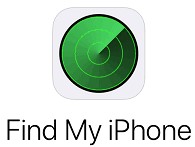
Шаг 3. После входа в систему нажмите кнопку « Все устройства» и выберите отключенное устройство, которое вы хотите разблокировать, из списка ваших устройств.
Шаг 4. Нажмите кнопку «Стереть iPhone» . Появится всплывающее окно с запросом подтверждения для удаления данных с устройства. Нажмите кнопку «Стереть» для подтверждения. Вам будет предложено ввести свой Apple ID и пароль, связанный с отключенным iPhone.

Шаг 5. Вы получите код подтверждения на свой гаджет. Введите код в предоставленные поля. Этот код отправляется на ваше устройство только в том случае, если вы используете двухфакторную аутентификацию.
Шаг 6. На сайте iCloud появится приглашение «Стереть начато» . Дождитесь завершения процесса и iPhone перезагрузится.
Еще полезные руководства: Как взломать экранное время на iPhone 15/14/13/12/11/XS/XR/X?
Если ваш iPhone работает на iOS 8.0 и выше, вы можете разблокировать его через Siri . Siri — это функция на устройствах iOS , которая предоставляет пользователям персональную помощь. Это пригодится, если вы забудете код блокировки экрана и не хотите использовать компьютер для отключения устройства. Однако это считается лазейкой и может работать не всегда.
Ниже приведены инструкции по разблокировке отключенного iPhone без iTunes через Siri:
Шаг 1. Попросите Siri включить часы вашего устройства. Как только часы будут включены, они появятся на главном экране iPhone. Выберите значок + и добавьте новые часы.

Шаг 2. Появится экран с просьбой выбрать город . Введите что-нибудь в предоставленной текстовой области и нажмите кнопку «Выбрать все» . Затем выберите опцию «Поделиться» .

Шаг 3. Выберите значок «Сообщение» в появившемся окне и введите что-нибудь в текстовое поле «Кому:» . Выберите «Возврат» на клавиатуре вашего устройства.
Шаг 4. Убедитесь, что вводимый вами текст выделен зеленым цветом , а затем нажмите значок + . Выберите опцию «Создать новый контакт» из списка опций.
Шаг 5. Отсюда нажмите « Добавить фотографию» и выберите кнопку «Выбрать фотографию» . Это откроет фотоальбом и, в свою очередь, разблокирует устройство.

Подробнее: [Решено] Как разблокировать отключенный iPad без iTunes | Последнее руководство
Если ваш iPhone работает под управлением iOS 15.2 и более поздних версий, вы можете использовать функцию блокировки безопасности, чтобы разблокировать его. Вам не нужно использовать компьютер или iTunes. Вот как разблокировать iPhone без iTunes с помощью блокировки безопасности/телефон недоступен:
Шаг 1. Продолжайте вводить неправильный пароль на своем iPhone, пока на экране не появится надпись «Блокировка безопасности/iPhone недоступен» .
Шаг 2. Нажмите «Стереть iPhone» в правом нижнем углу экрана вашего устройства.

Шаг 3. Подтвердите и снова нажмите кнопку «Стереть iPhone» . Введите Apple ID, чтобы стереть данные с устройства. После того как все данные будут удалены, вы сможете заново настроить свой iPhone и установить простой для запоминания пароль.
В статье выше объяснялось, как разблокировать отключенный iPhone без iTunes с помощью различных методов. Выберите наиболее подходящий для вас способ разблокировки гаджета. Среди обсуждавшихся выше методов мы рекомендуем использовать iOS Unlock , профессиональную программу разблокировки iOS , которая проста в использовании, безопасна и надежна.
Похожие статьи:
4 метода удаления Apple ID с iPad без пароля (просто и быстро)
Решения без пароля: как отключить экранное время без пароля
[Полезные трюки iOS ] Разблокировка iPhone с помощью взлома экстренного вызова
Как бесплатно разблокировать телефон с помощью номера IMEI [Подробное руководство]